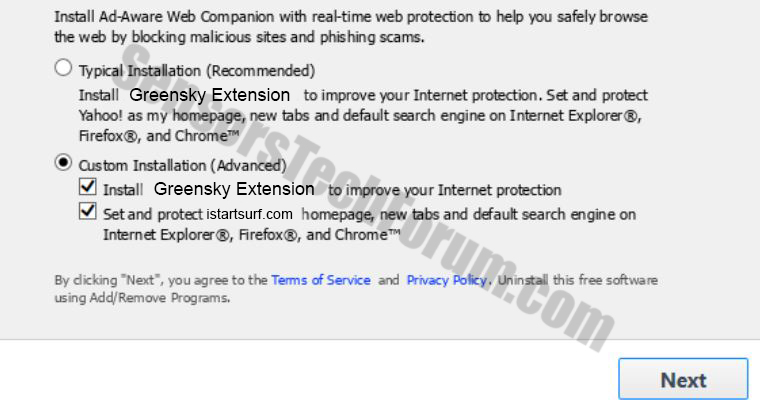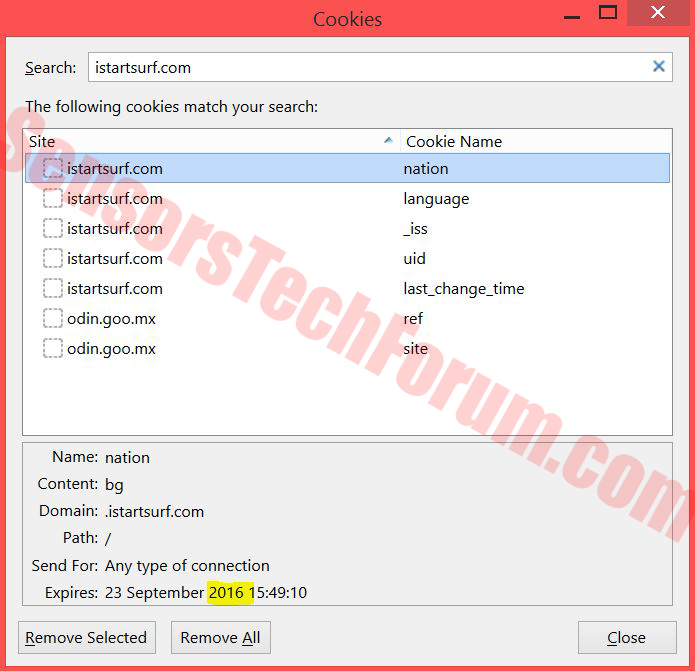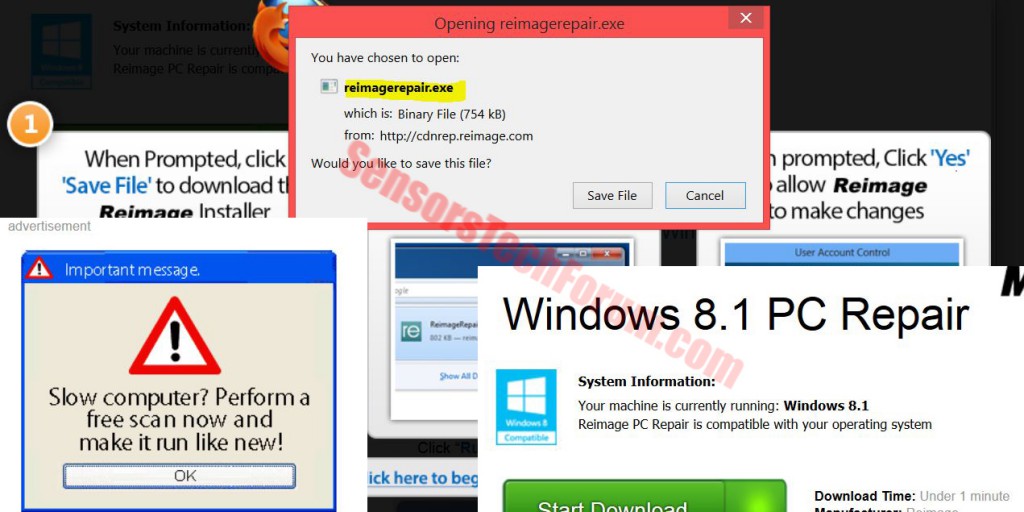| Navn | Istartsurf.com Browser Hijacker |
| Type | Browser flykaprer. |
| Kort beskrivelse | Sætter istartsurf.com som en startside og en ny faneside og begynder at injicere forskellige former for annonceret indhold til brugeren, såsom omdirigeringer. |
| Symptomer | Kan ændre startsiden og den nye faneblad. Kan forårsage omdirigeringer. Kan bremse pc'en. |
| Distributionsmetode | Via bundling, sociale medier hotlinks, omdirigeringer fra andre uønskede apps. |
| Værktøj Detection | Hent Malware Removal Tool, for at se, om dit system er blevet påvirket af Istartsurf.com Browser Hijacker |
 Istartsurf.com browser flykaprer er en mistænkelig søgemaskine, udviklet af Greensky Technology Co. der er stærkt ad-støttede. Dens tilstedeværelse på din computer er mest sandsynligt på grund af en potentielt farlig browser hijacker, placeret i det. Den mistænkelige søgemaskine bruger også flere typer cookies for at spore brugernes personlige oplysninger og dele dem med eksterne klienter. Det administrerer også sponsorerede reklamer i form af bannere, pop-ups understøttede søgeresultater, etc. Dette er især farlig software, fordi det indstiller webstedet istartsurf.com som din startside, og sikkerhedsforskere anbefaler kraftigt, at du tørrer dens data rense for din maskine.
Istartsurf.com browser flykaprer er en mistænkelig søgemaskine, udviklet af Greensky Technology Co. der er stærkt ad-støttede. Dens tilstedeværelse på din computer er mest sandsynligt på grund af en potentielt farlig browser hijacker, placeret i det. Den mistænkelige søgemaskine bruger også flere typer cookies for at spore brugernes personlige oplysninger og dele dem med eksterne klienter. Det administrerer også sponsorerede reklamer i form af bannere, pop-ups understøttede søgeresultater, etc. Dette er især farlig software, fordi det indstiller webstedet istartsurf.com som din startside, og sikkerhedsforskere anbefaler kraftigt, at du tørrer dens data rense for din maskine.
Istartsurf.com Browser Hijacker - Hvordan fik jeg det?
En måde, du måske har modtaget dette potentielt uønskede program på, er på samme måde som andre flykaprere, såsom mystartsearch.com, for eksempel - bundling. Denne særlige metode inkluderer sådanne uønskede applikationer som gratis ’extras’ til legitime freeware-programmer downloader masserne dagligt.
Der er også andre måder at blive påvirket af denne irriterende applikation. Du har måske været omdirigeret til et weblink der kunne have tilføjet dette som en udvidelse til din browser. De fleste brugere får sådanne udvidelser som plugins til at se en video på youtube. Dette kan ske, hvis du klikker på en falske facebook, twitter eller linkedin-indlæg.
Mere om Istartsurf.com Browser Hijacker
Når den er aktiveret på din computer, Istartsurf-flykaprer bruger muligvis sporingscookies til at indsamle forskellige brugeroplysninger. I deres privatlivspolitik, de angiver tydeligt, hvilken type brugerinformation de indsamler, og hvad de gør med den:
Så synlig, det selskab, der er tilknyttet istartsurf.com, anses for at indsamle personlige oplysninger og dele dem med eksterne parter. Ud over dette, den mistænkelige søgemaskine har ikke HTTPS-kryptering - noget, der er meget vigtigt for søgemaskinerne at have, især når det kommer til søgeresultater. Men bare rolig, fordi, Istartsurf er trods alt ikke en rigtig søgemaskine. Faktisk, det bruger Google-omdirigeringer til at vise resultaterne.
Også, udover at have flere annoncepladser, hvoraf den ene var en falsk windows-fejl, overføre os til en download-side med software(se billedet nedenfor), kaldet Reimage Software Repair - et program, der overvejes af sikkerhedsundersøgelser for at skræmme brugerne ud, viser overdrevne fejlmeddelelser med det eneste formål at skræmme dem til at betale for en licenseret version af den.
Mere i det end det, vi har opdaget en masse forskellige eksterne websteder, der var forbundet med denne søgemaskine. Kombineres med en flykaprer, der er en stor mulighed for, udover at bremse din pc, det kan også gøre det ustabilt og tilbøjeligt til nedbrud. Den største fare er dog, hvis du oplever browser-omdirigering til ondsindet websted. Ondsindede websteder klassificeres som sådanne af eksperter, hvis de udfører en af disse aktiviteter til brugeren eller den berørte pc:
- -Bed om personlige eller økonomiske oplysninger fra brugeren som en del af en falsk undersøgelse eller belønning, der kræver registreringsformular.
- -Abonner brugere på falske tekniske supporttjenester, der kan dræne penge fra hans SIM-kortkonto. Sådanne domæner er mstechsupport.info, instantprivacyprotecton.info, myscanandprotect.net, safetyscan.info, informationdefense.info , privacyguard.co, safetyscan.co, som alle linker til det samme tekniske supportnummer.
- -Inficer pc'en med malware, eller gå ned i hans browser. Et godt eksempel på dette kan være weblink, der indeholder 16 cifret kode som styrter Google Chrome.
Sammen med udvidelsen af tingenes internet, cyberkriminelle har også udviklet sig, ændre malware for at afpresse brugere ved at kryptere deres filer eller stjæle deres information massivt via forskellige adwarekampagner. Dette er grunden til, at sikkerhedsingeniører altid råder brugerne til konstant at blive opdateret med det nyeste inden for malware-infektioner og cybertrusler.
Fjernelse af Istartsurf.com og beskyttelse af dig selv
Hvis du har fået nok af denne irriterende app, Sørg for, at du handler hurtigt mod fjernelsen. For at kunne slippe af med det manuelt gratis, Sørg for at følge instruktionerne til fjernelse trin for trin, nedenfor. Og da du måske allerede har oplevet omdirigeringer til tredjepartswebsteder, sikkerhedseksperter anbefaler kraftigt at downloade et specielt anti-malware-program, der tager sig af eventuelle ændrede indstillinger i dit Windows-registreringsdatabase, som denne flykaprer muligvis har gjort, samt alle tjenester, der kører aktivt. Sådan software giver også avanceret beskyttelse mod fremtidige trusler, der trænger ind på din pc's forsvar.
Trin 1: Fjern / afinstaller Istartsurf.com Browser Hijacker i Windows
Her er en metode i nogle få nemme trin for at fjerne dette program. Uanset om du bruger Windows 8, 7, Vista eller XP, disse skridt vil få arbejdet gjort. At trække det program eller dets mappe til papirkurven kan være en meget dårlig beslutning. Hvis du gør det, stumper og stykker af programmet få efterladt, og det kan føre til ustabile arbejde på din PC, fejltagelser med filtypetilknytningerne og andre ubehagelige aktiviteter. Den rigtige måde at få et program fra din computer er at afinstallere det. For at gøre dette:
Vælg det program, du vil fjerne, og tryk på “Afinstaller” (fig.3).
Følg instruktionerne ovenfor, og du vil afinstallere Istartsurf.com Browser Hijacker.
Trin 2: Fjern Istartsurf.com Browser Hijacker fra din browser
Vælg “Add-ons” ikon fra menuen
Vælg Istartsurf.com Browser Hijacker og klik “Fjerne”
Efter Istartsurf.com Browser Hijacker fjernes, genstarte Mozilla Firefox ved at lukke det fra den røde “X” i øverste højre hjørne og starte den igen.
Vælg Istartsurf.com Browser Hijacker at fjerne, og klik derefter på 'Disable’. Et pop-up vindue vises for at informere dig om, at du er ved at deaktivere den valgte værktøjslinje, og nogle ekstra værktøjslinjer muligvis deaktiveret så godt. Lad alle boksene kontrolleret, og klik 'Disable’.
Efter Istartsurf.com Browser Hijacker er blevet fjernet, genstart Internet Explorer ved at lukke det fra den røde 'X’ i øverste højre hjørne og starte den igen.
Åbn drop-menuen ved at klikke på ikonet tandhjul i toppen højre hjørne.

Fra drop-menuen vælg 'Indstillinger’
I det nye vindue skal du vælge »Udvidelser’
Klik en gang på Istartsurf.com Browser Hijacker
Klik 'Uninstall’
Et pop-up vindue vises beder om bekræftelse til at afinstallere Istartsurf.com Browser Hijacker. Vælg 'Uninstall’ igen, og Istartsurf.com Browser Hijacker fjernes.
For at fjerne eventuelle tilknyttede objekter, der er tilbage efter afinstallere og opdage eventuelle andre trusler, du burde:
Trin 3: Start din pc i fejlsikret tilstand for at fjerne Istartsurf.com Browser Hijacker.
Fjernelse af Istartsurf.com Browser Hijacker fra Windows XP, Vista, 7 systemer:
1. Fjern alle cd'er og dvd'er, og derefter Genstart pc'en fra “Start” menu.
2. Vælg en af de to muligheder, der nedenfor:
– For pc'er med et enkelt operativsystem: Tryk “F8” gentagne gange efter den første boot-skærmen dukker op i løbet af genstart af din computer. I tilfælde af Windows-logoet vises på skærmen, du er nødt til at gentage den samme opgave igen.
– For pc'er med flere operativsystemer: Тhe piletasterne vil hjælpe dig med at vælge det operativsystem, du foretrækker at starte i Fejlsikret tilstand. Tryk “F8” lige som beskrevet for et enkelt operativsystem.
3. Som “Avancerede startindstillinger” vises, vælg Fejlsikret tilstand ønskede indstilling ved hjælp af piletasterne. Som du gøre dit valg, presse “Indtast“.
4. Log på computeren ved hjælp af din administratorkonto
Mens computeren er i fejlsikret tilstand, ordene “Fejlsikret tilstand” vises i alle fire hjørner af skærmen.
Fjernelse af Istartsurf.com Browser Hijacker fra Windows 8, 8.1 og 10 systemer:
Undertrin 1:
Undertrin 2:
Mens holde Shift knap, Klik på Magt og klik derefter på Genstart.
Undertrin 3:
Efter genstart, den aftermentioned menuen vises. Derfra skal du vælge Fejlfinde.

Undertrin 4:
Du vil se Fejlfinde menu. Fra denne menu kan du vælge Avancerede indstillinger.

Undertrin 5:
Efter Avancerede indstillinger menu vises, Klik på Startup Indstillinger.

Undertrin 6:
Undertrin 7:
En menu vises ved genstart. Du bør vælge Fejlsikret tilstand ved at trykke på dens tilsvarende nummer og maskinen genstarter og starte op i fejlsikret tilstand, så du kan scanne efter og fjern Istartsurf.com Browser Hijacker.
Trin 4: Fjern Istartsurf.com Browser Hijacker automatisk ved at downloade et avanceret anti-malware-program.
For at rengøre din computer, du bør hente en opdateret anti-malware program på en sikker pc og så installere det på den berørte computer i offline tilstand. Efter at du skal starte op i fejlsikret tilstand og scanne din computer at fjerne alle Istartsurf.com Browser Hijacker-tilknyttede objekter.
- Vinduer
- Mac OS X
- Google Chrome
- Mozilla Firefox
- Microsoft Edge
- Safari
- Internet Explorer
- Stop push-pop op-vinduer
Sådan fjernes Istartsurf.com Browser Hijacker fra Windows.
Trin 1: Scan efter Istartsurf.com Browser Hijacker med SpyHunter Anti-Malware-værktøj



Trin 2: Start din pc i fejlsikret tilstand





Trin 3: Afinstaller Istartsurf.com Browser Hijacker og relateret software fra Windows
Afinstaller Steps til Windows 11



Afinstaller Steps til Windows 10 og ældre versioner
Her er en metode i nogle få nemme trin, der bør være i stand til at afinstallere de fleste programmer. Uanset om du bruger Windows 10, 8, 7, Vista eller XP, disse skridt vil få arbejdet gjort. At trække det program eller dets mappe til papirkurven kan være en meget dårlig beslutning. Hvis du gør det, stumper og stykker af programmet er efterladt, og det kan føre til ustabile arbejde på din PC, fejl med filtypen foreninger og andre ubehagelige aktiviteter. Den rigtige måde at få et program fra din computer er at afinstallere det. For at gøre dette:


 Følg anvisningerne ovenfor, og du vil afinstallere de fleste programmer.
Følg anvisningerne ovenfor, og du vil afinstallere de fleste programmer.
Trin 4: Rens eventuelle registre, Created by Istartsurf.com Browser Hijacker on Your PC.
De normalt målrettede registre af Windows-maskiner er følgende:
- HKEY_LOCAL_MACHINE Software Microsoft Windows CurrentVersion Run
- HKEY_CURRENT_USER Software Microsoft Windows CurrentVersion Run
- HKEY_LOCAL_MACHINE Software Microsoft Windows CurrentVersion RunOnce
- HKEY_CURRENT_USER Software Microsoft Windows CurrentVersion RunOnce
Du kan få adgang til dem ved at åbne Windows Registry Editor og slette eventuelle værdier, oprettet af Istartsurf.com Browser Hijacker der. Dette kan ske ved at følge trinene nedenunder:


 Tip: For at finde en virus-skabt værdi, du kan højreklikke på det og klikke "Modificere" at se, hvilken fil det er indstillet til at køre. Hvis dette er virus fil placering, fjerne værdien.
Tip: For at finde en virus-skabt værdi, du kan højreklikke på det og klikke "Modificere" at se, hvilken fil det er indstillet til at køre. Hvis dette er virus fil placering, fjerne værdien.
Video Removal Guide for Istartsurf.com Browser Hijacker (Vinduer).
Slip af med Istartsurf.com Browser Hijacker fra Mac OS X.
Trin 1: Uninstall Istartsurf.com Browser Hijacker and remove related files and objects





Din Mac vil så vise dig en liste over emner, starte automatisk når du logger ind. Kig efter eventuelle mistænkelige apps, der er identiske med eller ligner Istartsurf.com Browser Hijacker. Tjek den app, du ønsker at stoppe i at køre automatisk, og vælg derefter på Minus ("-") ikonet for at skjule det.
- Gå til Finder.
- I søgefeltet skriv navnet på den app, du vil fjerne.
- Over søgefeltet ændre to rullemenuerne til "System Files" og "Er Inkluderet" så du kan se alle de filer, der er forbundet med det program, du vil fjerne. Husk på, at nogle af filerne kan ikke være relateret til den app, så være meget forsigtig, hvilke filer du sletter.
- Hvis alle filerne er relateret, hold ⌘ + A knapperne til at vælge dem og derefter køre dem til "Affald".
Hvis du ikke kan fjerne Istartsurf.com Browser Hijacker via Trin 1 over:
I tilfælde af at du ikke finde virus filer og objekter i dine programmer eller andre steder, vi har vist ovenfor, kan du manuelt søge efter dem i bibliotekerne i din Mac. Men før du gør dette, læs den fulde ansvarsfraskrivelse nedenfor:



Du kan gentage den samme procedure med den følgende anden Bibliotek mapper:
→ ~ / Library / LaunchAgents
/Bibliotek / LaunchDaemons
Tip: ~ er der med vilje, fordi det fører til flere LaunchAgents.
Trin 2: Scan for and remove Istartsurf.com Browser Hijacker files from your Mac
Når du står over for problemer på din Mac som følge af uønskede scripts og programmer såsom Istartsurf.com Browser Hijacker, den anbefalede måde at eliminere truslen er ved hjælp af en anti-malware program. SpyHunter til Mac tilbyder avancerede sikkerhedsfunktioner sammen med andre moduler, der forbedrer din Mac's sikkerhed og beskytter den i fremtiden.
Video Removal Guide for Istartsurf.com Browser Hijacker (Mac)
Fjern Istartsurf.com Browser Hijacker fra Google Chrome.
Trin 1: Start Google Chrome, og åbn dropmenuen

Trin 2: Flyt markøren hen over "Værktøj" og derefter fra den udvidede menu vælge "Udvidelser"

Trin 3: Fra den åbnede "Udvidelser" Menuen lokalisere den uønskede udvidelse og klik på dens "Fjerne" knap.

Trin 4: Efter udvidelsen er fjernet, genstarte Google Chrome ved at lukke det fra den røde "X" knappen i øverste højre hjørne, og starte den igen.
Slet Istartsurf.com Browser Hijacker fra Mozilla Firefox.
Trin 1: Start Mozilla Firefox. Åbn menuen vindue:

Trin 2: Vælg "Add-ons" ikon fra menuen.

Trin 3: Vælg den uønskede udvidelse og klik "Fjerne"

Trin 4: Efter udvidelsen er fjernet, genstarte Mozilla Firefox ved at lukke det fra den røde "X" knappen i øverste højre hjørne, og starte den igen.
Afinstaller Istartsurf.com Browser Hijacker fra Microsoft Edge.
Trin 1: Start Edge-browser.
Trin 2: Åbn drop-menuen ved at klikke på ikonet i øverste højre hjørne.

Trin 3: Fra drop-menuen vælg "Udvidelser".

Trin 4: Vælg den formodede ondsindede udvidelse, du vil fjerne, og klik derefter på tandhjulsikonet.

Trin 5: Fjern den ondsindede udvidelse ved at rulle ned og derefter klikke på Afinstaller.

Fjern Istartsurf.com Browser Hijacker fra Safari
Trin 1: Start Safari-appen.
Trin 2: Efter at holde musen markøren til toppen af skærmen, klik på Safari-teksten for at åbne dens rullemenu.
Trin 3: Fra menuen, Klik på "Indstillinger".

Trin 4: Efter at, vælg fanen 'Udvidelser'.

Trin 5: Klik én gang på udvidelse, du vil fjerne.
Trin 6: Klik på 'Afinstaller'.

Et pop-up vindue vises beder om bekræftelse til at afinstallere forlængelsen. Vælg 'Fjern' igen, og Istartsurf.com Browser Hijacker fjernes.
Fjern Istartsurf.com Browser Hijacker fra Internet Explorer.
Trin 1: Start Internet Explorer.
Trin 2: Klik på tandhjulsikonet mærket 'Værktøjer' for at åbne drop-menuen og vælg 'Administrer tilføjelser'

Trin 3: I vinduet 'Administrer tilføjelser'.

Trin 4: Vælg den udvidelse, du vil fjerne, og klik derefter på 'Deaktiver'. Et pop-up vindue vises for at informere dig om, at du er ved at deaktivere den valgte udvidelse, og nogle flere tilføjelser kan være deaktiveret så godt. Lad alle boksene kontrolleret, og klik på 'Deaktiver'.

Trin 5: Efter den uønskede udvidelse er blevet fjernet, genstart Internet Explorer ved at lukke den fra den røde 'X'-knap i øverste højre hjørne, og start den igen.
Fjern push-meddelelser fra dine browsere
Sluk for push-meddelelser fra Google Chrome
Sådan deaktiveres push-meddelelser fra Google Chrome-browseren, Følg nedenstående trin:
Trin 1: Gå til Indstillinger i Chrome.

Trin 2: I Indstillinger, Vælg "Avancerede indstillinger":

Trin 3: Klik på “Indstillinger for indhold":

Trin 4: Åbn “underretninger":

Trin 5: Klik på de tre prikker, og vælg Bloker, Rediger eller fjern muligheder:

Fjern Push Notifications på Firefox
Trin 1: Gå til Firefox-indstillinger.

Trin 2: Gå til "Indstillinger", skriv "notifikationer" i søgefeltet, og klik "Indstillinger":

Trin 3: Klik på "Fjern" på ethvert websted, hvor du ønsker, at meddelelser er væk, og klik på "Gem ændringer"

Stop push-meddelelser på Opera
Trin 1: I opera, presse ALT+P for at gå til Indstillinger.

Trin 2: I Indstilling af søgning, skriv "Indhold" for at gå til Indholdsindstillinger.

Trin 3: Åbn underretninger:

Trin 4: Gør det samme som du gjorde med Google Chrome (forklaret nedenfor):

Fjern Push-underretninger på Safari
Trin 1: Åbn Safari-indstillinger.

Trin 2: Vælg det domæne, hvorfra du kan lide pop-op-pop op, og skift til "Nægte" fra "Give lov til".
Istartsurf.com Browser Hijacker-FAQ
What Is Istartsurf.com Browser Hijacker?
The Istartsurf.com Browser Hijacker threat is adware or browser omdirigering virus.
Det kan gøre din computer langsommere og vise reklamer. Hovedideen er, at dine oplysninger sandsynligvis bliver stjålet, eller at der vises flere annoncer på din enhed.
Skaberne af sådanne uønskede apps arbejder med ordninger for betaling pr. Klik for at få din computer til at besøge risikable eller forskellige typer websteder, der kan generere dem midler. Dette er grunden til, at de ikke engang er ligeglade med, hvilke typer websteder der vises på annoncerne. Dette gør deres uønskede software indirekte risikabelt for dit operativsystem.
What Are the Symptoms of Istartsurf.com Browser Hijacker?
Der er flere symptomer at se efter, når denne særlige trussel og også uønskede apps generelt er aktive:
Symptom #1: Din computer kan blive langsom og generelt have dårlig ydeevne.
Symptom #2: Du har værktøjslinjer, tilføjelser eller udvidelser på dine webbrowsere, som du ikke kan huske at have tilføjet.
Symptom #3: Du ser alle typer annoncer, som annoncesupporterede søgeresultater, pop op-vinduer og omdirigeringer vises tilfældigt.
Symptom #4: Du ser installerede apps på din Mac køre automatisk, og du kan ikke huske at have installeret dem.
Symptom #5: Du ser mistænkelige processer køre i din Jobliste.
Hvis du ser et eller flere af disse symptomer, så anbefaler sikkerhedseksperter, at du tjekker din computer for virus.
Hvilke typer uønskede programmer findes der?
Ifølge de fleste malware-forskere og cybersikkerhedseksperter, de trusler, der i øjeblikket kan påvirke din enhed, kan være useriøs antivirus-software, adware, browser hijackers, klikkere, falske optimizere og enhver form for PUP'er.
Hvad skal jeg gøre, hvis jeg har en "virus" like Istartsurf.com Browser Hijacker?
Med få enkle handlinger. Først og fremmest, det er bydende nødvendigt, at du følger disse trin:
Trin 1: Find en sikker computer og tilslut det til et andet netværk, ikke den, som din Mac blev inficeret i.
Trin 2: Skift alle dine passwords, fra dine e-mail-adgangskoder.
Trin 3: Aktiver to-faktor-autentificering til beskyttelse af dine vigtige konti.
Trin 4: Ring til din bank til ændre dine kreditkortoplysninger (hemmelig kode, etc.) hvis du har gemt dit kreditkort til nethandel eller har lavet online aktiviteter med dit kort.
Trin 5: Sørg for at ring til din internetudbyder (Internetudbyder eller operatør) og bed dem om at ændre din IP-adresse.
Trin 6: Skift din Wi-Fi-adgangskode.
Trin 7: (Valgfri): Sørg for at scanne alle enheder, der er tilsluttet dit netværk for vira, og gentag disse trin for dem, hvis de er berørt.
Trin 8: Installer anti-malware software med realtidsbeskyttelse på alle enheder, du har.
Trin 9: Prøv ikke at downloade software fra websteder, du ikke ved noget om, og hold dig væk fra websteder med lav omdømme i almindelighed.
Hvis du følger disse anbefalinger, dit netværk og alle enheder bliver betydeligt mere sikre mod enhver trussel eller informationsinvasiv software og også være virusfri og beskyttet i fremtiden.
How Does Istartsurf.com Browser Hijacker Work?
Når det er installeret, Istartsurf.com Browser Hijacker can indsamle data ved brug af trackere. Disse data handler om dine web-browsing-vaner, såsom de websteder, du besøger, og de søgetermer, du bruger. Det bruges derefter til at målrette dig med annoncer eller til at sælge dine oplysninger til tredjeparter.
Istartsurf.com Browser Hijacker can also download anden skadelig software til din computer, såsom virus og spyware, som kan bruges til at stjæle dine personlige oplysninger og vise risikable annoncer, der kan omdirigere til virussider eller svindel.
Is Istartsurf.com Browser Hijacker Malware?
Sandheden er, at PUP'er (adware, browser hijackers) er ikke vira, men kan være lige så farligt da de muligvis viser dig og omdirigerer dig til malware-websteder og svindelsider.
Mange sikkerhedseksperter klassificerer potentielt uønskede programmer som malware. Dette er på grund af de uønskede virkninger, som PUP'er kan forårsage, såsom at vise påtrængende annoncer og indsamle brugerdata uden brugerens viden eller samtykke.
About the Istartsurf.com Browser Hijacker Research
Indholdet udgiver vi på SensorsTechForum.com, this Istartsurf.com Browser Hijacker how-to removal guide included, er resultatet af omfattende forskning, hårdt arbejde og vores teams hengivenhed for at hjælpe dig med at fjerne det specifikke, adware-relateret problem, og gendan din browser og computersystem.
How did we conduct the research on Istartsurf.com Browser Hijacker?
Bemærk venligst, at vores forskning er baseret på uafhængig undersøgelse. Vi er i kontakt med uafhængige sikkerhedsforskere, takket være, at vi modtager daglige opdateringer om den seneste malware, adware, og browser hijacker definitioner.
Endvidere, the research behind the Istartsurf.com Browser Hijacker threat is backed with VirusTotal.
For bedre at forstå denne online trussel, Se venligst følgende artikler, som giver kyndige detaljer.